Cómo deshabilitar el micrófono de la PC

Si ha venido a este artículo para comprender cómo deshabilitar el micrófono de la PC, esta es la parte que te interesa, ya que te explicaré cómo proceder tanto en Windows 10 como en macOS.
Si utiliza Windows 10, haga clic en el botón Inicio (el icono de la bandera ubicado en la esquina inferior izquierda de la pantalla) y haga clic en elengranaje presente en el menú que se le propone, para abrir la aplicación ajustes.
En la ventana abierta, seleccione el elemento Sistema, haga clic en la redacción Auriculares & Altavoces a la izquierda y haga clic en la redacción Administrar dispositivos de audio, presente en la sección Entrada. Después de eso, haga clic en nombre del micrófono de tu interés (puedes encontrarlo en la sección Los dispositivos de entrada presente en la pantalla abierta) y haga clic en el botón inhabilitar.
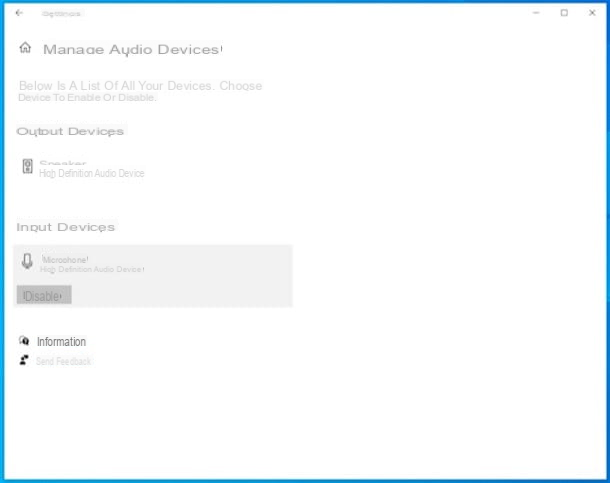
En caso de dudas, para reactivar el micrófono, simplemente vaya a la configuración de Windows 10 (como le acabo de mostrar) y haga clic en el botón Habilidades relacionado con el micrófono que acaba de apagar.
Para continuar MacOSen su lugar, ve al menú Preferencias del Sistema (haciendo clic en el icono gris con engranaje) ubicado en el Barra de muelle y, en la ventana que se abre, haga clic en el elemento sonar (el icono de megáfono). En la pantalla que se abre, seleccione la pestaña Entrada, haga clic en el nombre del micrófono en uso (Elija un dispositivo para la entrada de audio y arrastra el Cursore colocar en barra de ajuste ubicado en correspondencia con la redacción Volumen de entrada.
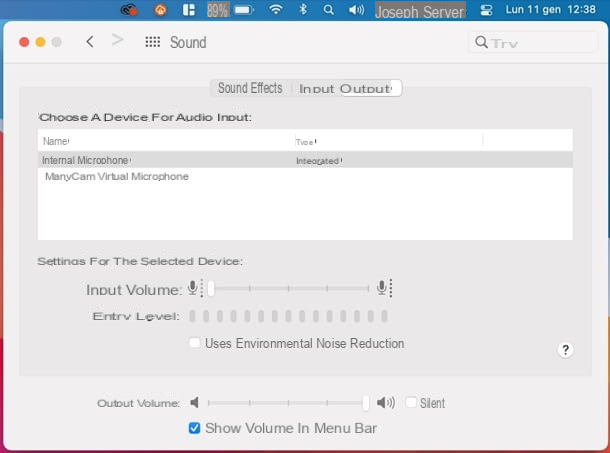
En caso de dudas, para reactivar el micrófono, vuelva a la sección de Preferencias del Sistema que le acabo de señalar y mueva el Cursore de la barra de ajuste adjunta a la redacción Volumen de entrada.
Para más información sobre cómo deshabilitar el micrófono en tu PC, ya sabes qué hacer: echa un vistazo al tutorial que he dedicado íntegramente al tema.
Cómo silenciar el micrófono del teléfono
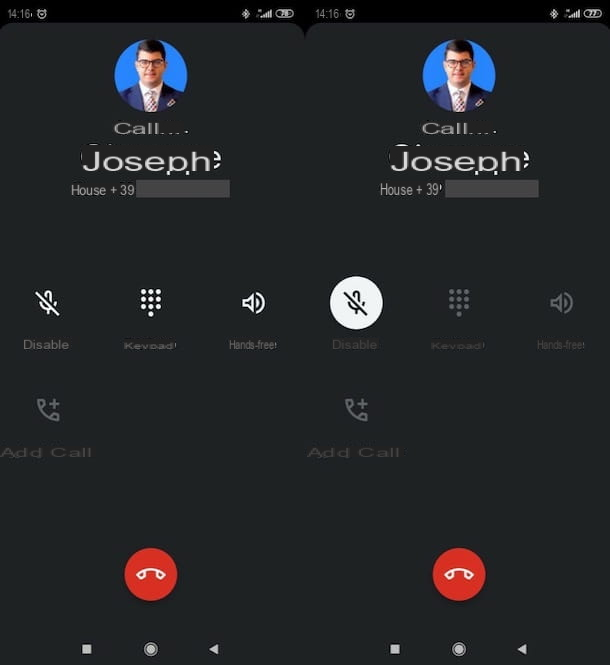
Para apaga el micrófono del teléfono Cuando realice una llamada, sepa que, para hacerlo, simplemente presione el botón dedicado en el marcador (la pantalla que aparece durante la llamada).
- En Android - después de realizar o contestar una llamada, presione el botón en la pantalla correspondiente inhabilitar (el símbolo de micrófono tachado), para desactivar el micrófono. Para reactivarlo, presione nuevamente el icono del micrófono tachado (que se deseleccionará en este momento).
- En iPhone - después de responder o realizar una llamada, en la pantalla correspondiente a este último, toque el botón Muto (el icono de micrófono tachado visible en la pantalla). Para reactivar el micrófono, presione el botón nuevamente Muto.
Sin embargo, en caso de que quieras eliminar el audio de un video, debes saber que esto es factible usando algunas aplicaciones útiles para este propósito, como las que te comenté en profundidad en los tutoriales sobre cómo eliminar audio de videos y cómo eliminar audio de un video en un teléfono inteligente.
Cómo deshabilitar el micrófono en aplicaciones
Quieres saber cómo deshabilitar el micrófono en aplicaciones y más concretamente en las principales aplicaciones de videoconferencia? ¡Estas satisfecho!
Cómo silenciar el micrófono en Meet
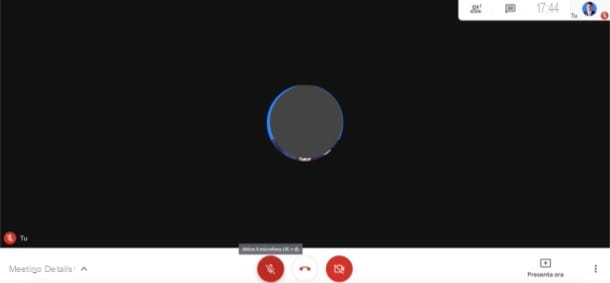
Silenciar el micrófono en Meet es de una sencillez desarmante: para hacerlo, de hecho, basta con utilizar la función especial que te permite silenciar, que se puede utilizar tanto en el escritorio como en el móvil.
Si usa el Versión web de Meet (accesible en esta página y funcionando en todos los navegadores principales), después de iniciar sesión en la conferencia de su interés, simplemente haga clic en el botón Apaga el micrófono (el icono de micrófono gris sobre fondo blanco). Sin embargo, para reactivarlo, haga clic en el botón Enciende el micrófono (el símbolo de micrófono blanco sobre fondo rojo).
Si usa Google Meet desde móvil, luego de iniciar sesión en la videoconferencia usando la aplicación oficial del servicio para Android o iOS / iPadOS, presione el botón Apaga el micrófono (el símbolo de microfono abajo a la derecha) y eso es todo. Pulsando el botón Enciende el micrófono (el icono de micrófono tachado, que siempre está en la parte inferior derecha), sin embargo, puede reactivar el micrófono.
Para obtener más información sobre cómo funciona Meet, te recomiendo que leas la guía que he dedicado a la aplicación.
Cómo silenciar el micrófono en Zoom
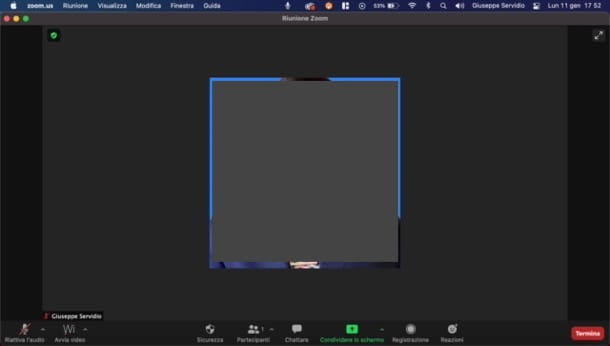
Desactivar el micrófono en Zoom es tan simple. También en este caso, de hecho, es posible silenciar (y posiblemente eliminar el silencio) presionando un simple botón.
Da computadora, una vez que haya accedido a la videoconferencia a través del cliente oficial de Zoom (o su versión Web) y haga clic en el botón Apagar el sonido colocado en la parte inferior izquierda. Para reactivar el micrófono, haga clic en el botón Activar audio (siempre ubicado en la parte inferior izquierda) o presione el barra espaciadora en el teclado (al soltarlo se silenciará de nuevo).
Da móvil, el procedimiento a seguir es casi el mismo. Después de iniciar sesión en la videoconferencia desde la aplicación Zoom para Android o iOS / iPadOS, presione el botón Apaga el sonido (abajo a la izquierda o arriba a la derecha, dependiendo del dispositivo en uso), para deshabilitar el micrófono, o presione el botón Vuelve a encender el sonido (siempre en la parte inferior izquierda o superior derecha, según el dispositivo en uso) para reactivarlo.
Si quieres conocer más sobre el funcionamiento general de Zoom, te ayudará leer la guía que he dedicado íntegramente a esta plataforma.
Cómo silenciar el micrófono en Teams
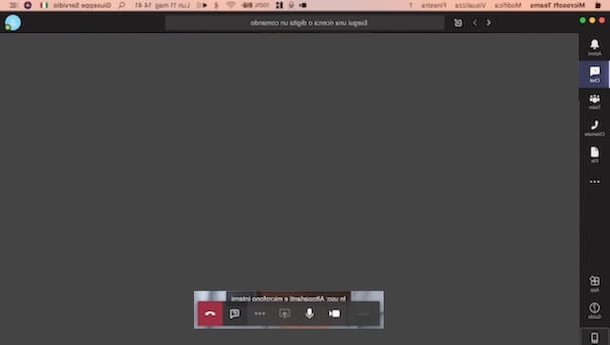
también silenciar el micrófono en Teams es una operación muy sencilla de realizar y, como en el caso de las aplicaciones mencionadas anteriormente, basta con hacer clic en el botón correspondiente presente al iniciar la conferencia para realizarla.
Da computadora, después de iniciar la conferencia (o participar en ella), actuando desde la página de inicio de sesión de Teams o desde su cliente oficial, puede desactivar el micrófono haciendo clic en el botón Silenciar micrófono (el icono de microfono a continuación) y eso es todo. Para reactivarlo, simplemente haga clic en el botón Activar micrófono (el icono de microfono en el fondo).
Desde el móvil hay que seguir los mismos pasos que acabamos de indicar, con la diferencia de que en este caso hay que actuar desde la aplicación Teams para Android o iOS / iPadOS. Después de iniciar una conferencia o unirse a una organizada por otra persona, puede desactivar y activar la microfono presionando el icono que representa a este último y que se encuentra en la parte inferior izquierda.
Para más información sobre el funcionamiento general de Microsoft Teams, échale un vistazo al tutorial que he dedicado íntegramente a la plataforma: espero que te sea de utilidad.
Cómo apagar el micrófono de Google
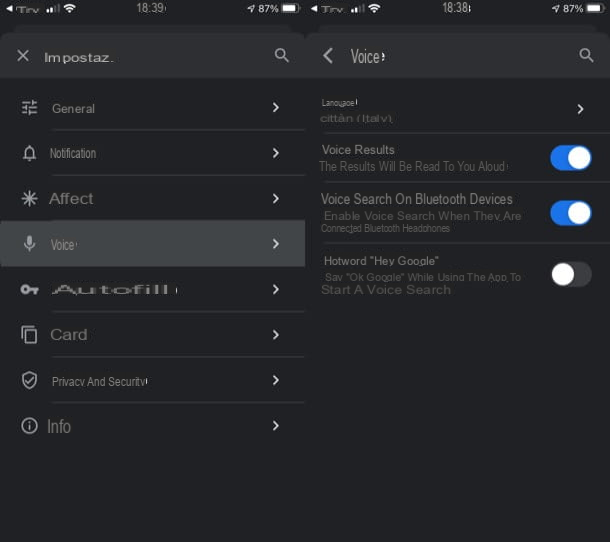
Llegó a esta guía con el objetivo de averiguar cómo apagar el micrófono de Google, ya que encuentra la función inconveniente "Hola Google" o "Está bien Google", que le permite llamar al asistente virtual de "Big G"? Luego siga los pasos que se indican a continuación y verá que tendrá éxito sin problemas.
- En Android - llamar al Asistente de Google (por ejemplo, manteniendo pulsado el botón central), haga clic en el icono brújula (abajo a la derecha) y toca Tu foto (parte superior derecha). Ahora, presiona sobre los rumores Configuración> Voice Match y subir OFF el interruptor ubicado en correspondencia con la redacción Ok Google. Para restaurar la función, simplemente vuelva a la pantalla en cuestión y vaya a ON el interruptor en cuestión.
- En iOS / iPadOS - abra la aplicación de Google, presione Tu foto en la parte superior derecha y seleccione la redacción ajustes. En la pantalla que se abre, toque la redacción Voz y subir OFF la palanca colocada en correspondencia con la redacción Palabra activa "Ok Google". En caso de dudas, también parece superfluo decir, simplemente vuelva a la pantalla en cuestión y vaya a ON la palanca ubicada en correspondencia con la redacción Palabra activa "Ok Google".
Más información y detalles sobre cómo deshabilitar "OK Google" están disponibles en la guía que acabo de vincular. ¡Echar un vistazo!
Cómo silenciar el micrófono

























